Die 3 besten Wege um Musik vom iPhone auf einen Computer zu übertragen
Oct 15, 2025 • Filed to: Datenübertragung auf das iPhone • Proven solutions
“Wie überträgt man Musik vom iPhone auf PC? Ich möchte alle meine Lieblingslieder auf meinem PC anhören abr weiß nicht wie man die Musik vom iPhone auf den Computer überträgt.”
Vor einer Weile hat ein Freund von mir mir eine Frage gestellt, und zwar wie übertrage ich Musik von einem iPhone auf einen Computer. Anfangs finden Sie es vielleicht auch schwierig Musik von iPhone auf PC zu übertragen, oder anders herum. Dennoch, mithilfe der richtigen Werkzeuge können Sie den Transfer zwischen iPhone und PC ganz einach bewältigen. In dieser Anleitung stellen wir Ihnen 3 verschiedene Möglichkeiten vor, um Musik von Ihrem iPhone auf Ihren PC zu übertragen.
Teil 1: Musik vom iPhone auf PC übertragen mit iTunes
Da iTunes auch von Apple entwicklet wurde, können viele Benutzer mithilfe dem Programm Musik von ihrem iPhone auf ihren Computer übetragen. Wie Sie wissen, ist iTunes ein kostenloses Programm. Aus diesem Grund können Sie damit Musik kostenlos übertragen. Allerdings können Sie damit nur Musik übertragen, die Sie gekauft haben. Trotzdem können Sie der folgenden Anleitung die entsprechenden Schritt entnehmen:
1. Anfangs müssen Sie Ihr iPhone mit dem System verbinden und die aktuellste Version von iTunes öffnen.
2. Meistens öffnet sich iTunes automatisch und erkennt neue Inhalte auf einem Gerät. Möglicherweise erhalten Sie den folgenden Pop-Up, der fragt ob Sie Musik vom iPhone auf den PC übertragen möchten. Klicken Sie einfach auf "Telefon-Verwaltung" um alle neue Inhalte zu übertragen.
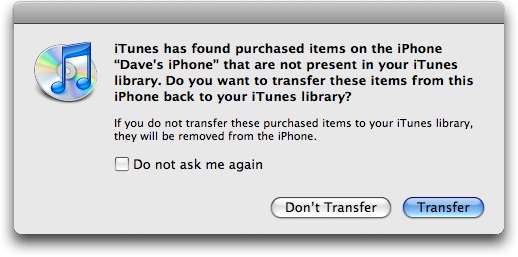
3. Wenn Sie diesen Pop-Up nicht bekommen, müssen Sie abwarten bis iTunes Ihr Gerät erkennt. Danach können Sie im Dateien-Menü einfach auf die Option "Telefon-Verwaltung" klicken um die neuen Inhalte zu übertragen.
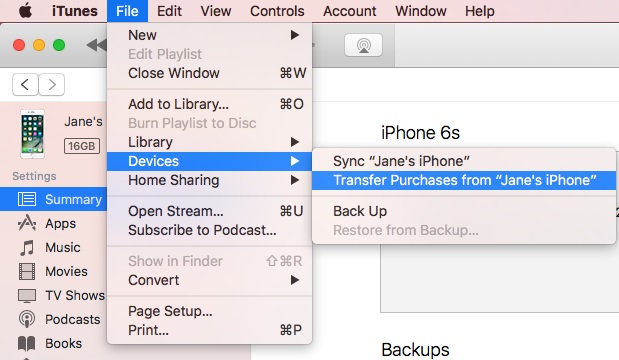
4. Da die gekauften Dateien verschlüsselt sind, fragte iTunes manchmal nach der Erlaubnis die Dateien auf Ihrem PC abzuspielen. Um diese Einstellung zu ändern, klicken Sie auf Konto > Erlaubnis und wählen Sie Diesem Computer vertrauen aus.
Mit dieser Lösung können Sie ganz einfach gekaufte Lieder von Ihrem iPhone auf Ihren PC übertragen.
Teil 2: Musik von iPhone auf PC übertragen mithilfe von dr.fone
Wie Sie sehen kann iTunes manchal ein bisschen schwierig sein und ist somit nicht die ideale Lösung um Musik von Ihrem iPhone auf einen Computer zu übertragen oder andersherum. Um das Ganze ein bisschen einfacher zu gestalten können Sie einfach dr.fone – Telefon-Verwaltung (iOS) verwenden. Ein Teil des dr.fone Toolkits bietet Ihnen die Möglichkeit Ihre Daten mit 100% Sicherheit zwischen Ihrem iOS-Gerät und Ihrem PC hin- und her zu schicken. Ja, das haben Sie richtig gehört, Sie können neben Musik noch weitere Dateien mithilfe dieser App übertragen, z.B.Fotos, Videos, Audiobooks, Kontakte, Nachrichten und vieles mehr.
Bei diesem Programm handelt es sich um ein umfassendes Geräte-Management-Programm mit dem Sie Daten hinzufügen, löschen und verwalten können - einfach und sicher. Sie können direkt Musik von Ihrem iPhone auf Ihrem PC übertragen indem Sie von dr.fone – Telefon-Verwaltung (iOS) Gebrauch machen. Wir haben diese Möglichkeit unten genauer beschrieben.

dr.fone - Telefon-Verwaltung (iOS)
Musik vom iPhone/iPad/iPod auf den Computer übertragen ohne iTunes
- Übertragen, verwalten, exportieren/importieren von Musik, Fotos, Videos, Kontate, SMS, Apps, etc.
- Backup für Musik, Fotos, Videos, Kontakte, SMS, Apps etc. erstellen und wiederherstellen.
- Übertragen von Musik, Fotos, Videos, Kontakten, Nachrichten, etc. von einem Smartphone auf ein anderes.
- Übertragen von Mediendateien zwischen iOS und iTunes.
- Kompartibel mit allen Versionen von iOS die auf einem iPhone, iPad oder iPod Touch funktionieren.
1. Musik vom iPone auf PC übertragen
Um zu lernen, wie man Musik von iPhone direkt an den Computer überträgt, folgen Sie bitte den folgenden Schritten:
1. Fangen Sie mit dem Download von dr.fone - Telefon-Verwaltung (iOS) an, egal ob auf Ihrem Windows PC oder Mac. Laden Sie es von der offiziellen Website herunter und starten Sie das Programm. Klicken Sie dann auf die Schaltfläche "Telefon-Verwaltung".

2. Verbinden Sie Ihr iOS-Gerät und warten Sie bis das Programm das Gerät erkennt. Wenn das Gerät erkannt wurde können Sie eine Zusammenfassung über das Gerät sehen.

3. Um Musik zu übertragen, müssen Sie auf den "Musik"-Reiter klicken.
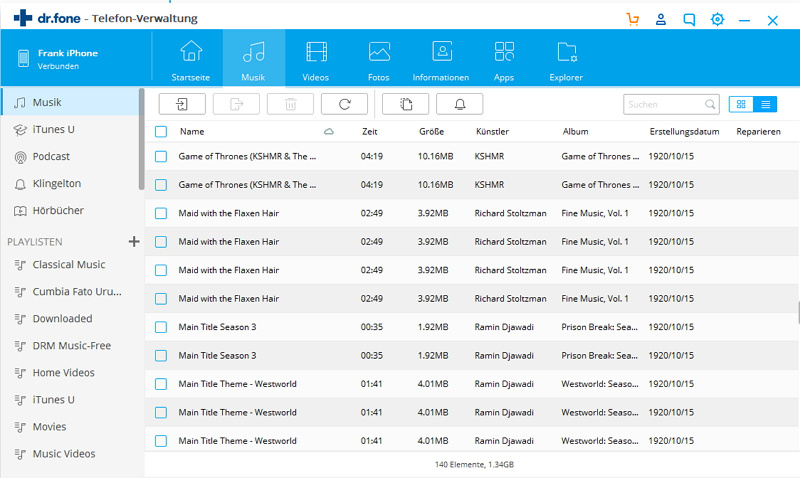
4. Hier können Sie alle Musikdateien einsehen, die auf Ihrem iOS-Gerät gespeichert sind. Sie werden, um es Ihnen einfacher zu machen, in Kategorien eingeteilt. Sie können auf der linken Seite zwischen den verschiedenen Kategorien wechseln.
5. Wählen Sie die Musikdateien aus, die Sie übertragen möchten und klicken Sie auf die Schaltfläche Exportieren. Nun werden alle Ihre ausgewählten Datein übertagen.

6. Klicken SIe auf "Exportieren zum PC" und durchsuchen die versciedenen möglichen Speicherorte. Dadurch wird der Übertragungsprozess automatisch gestartet.
2. iTunes Mediathek wiederherstellen
Sie können dr.fone - Telefon-Verwaltung (iOS) auch zum Wiederherstellen Ihre iTunes-Bibliothek verwenden. Folgen Sie dafür einfach den folgenden Schritten:
1. Verbinden Sie Ihr iPhone mit dem System und öffnen Sie das Programm. Verwendne Sie die Telefon-Verwaltung-Schaltfläche und Sie werden das folgende Fenster sehen. Klicken Sie nun auf "Gerätemedien auf iTunes übertragen”.

2. Dadurch wird Ihr Gerät automatisch gescannt und alle möglichen Dateien werden übertragen. Wählen Sie die entsprechenden Dateien einfach auf klicken Sie auf "Starten".
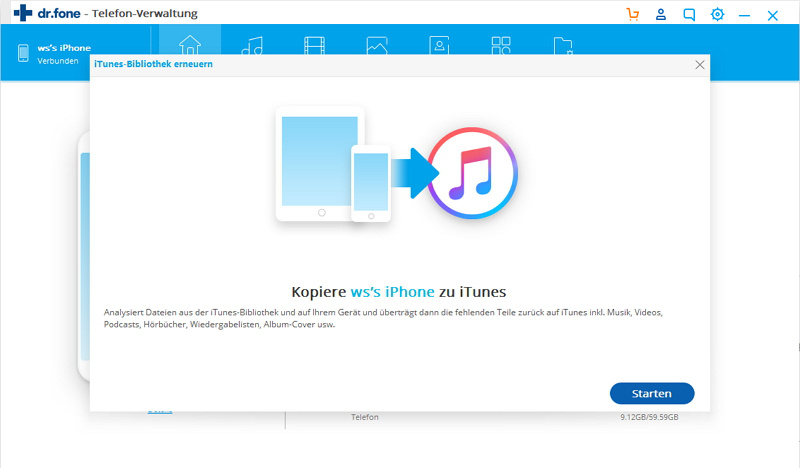
3. Die ausgewählten Dateien werden von Ihrem iPhone zu iTunes kopiert.
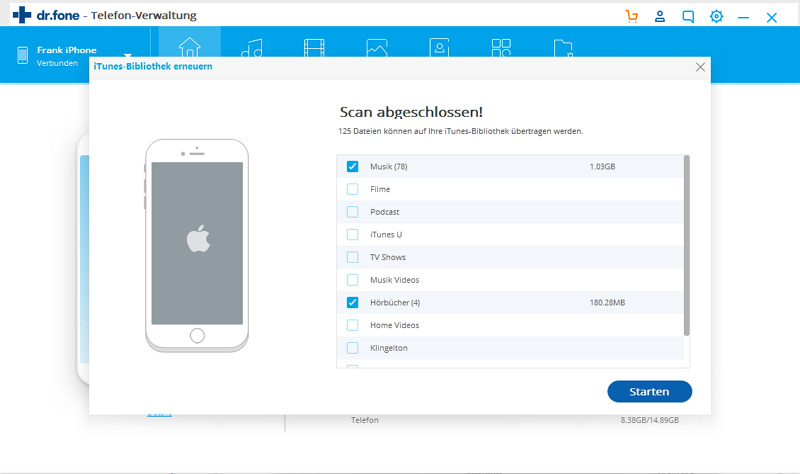
Auf diese Art und Weeise können Sie Musik ganz einfach und kostenlos von einem iPhone auf einen Computer übertragen, ohne dass Sie die Dateien auf mehrern Geräten kaufen müssen.
Teil 3: Übertragen Sie Musik vom iPhone auf den Computer durch Streamen
Hierbei handelt es sich um eine unkonventionellere Methode. Es gibt eine Vielzahl von Apps auf dem Markt mithilfe denen Sie ganz einfach Dateien von Ihrem Handy auf Ihren PC übertragen können. Eine dieser Apps nennt sich Apowersoft Phone Manager. Diese App kann Ihnen dabei helfen Musik von Ihrem iPhone auf Ihren Computer zu übertragen und zwar mithilfe von Streaming.
1. Um diese Methode anzuwenden müssen Sie zuerst die Apowersoft App auf Ihrem PC installieren.
2. Verbinden Sie nun Ihren Computer und Ihr iPhone mit dem selben WLAN-Netzwerk.
3. Gehen Sie nun zum Control Center auf Ihrem Handy und erlauben Sie Airplay.
4. Erlauben Sie das Spielgen auf Ihrem Computer.
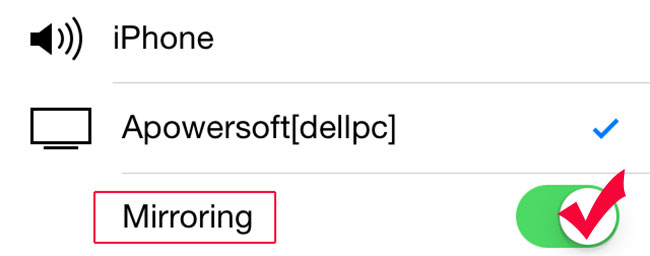
5. Danach können Sie jeden beliebigen Song auf Ihrem iPhone abspielen und es wird auch automatisch auf Ihrem Computer wiedergegeben werden.
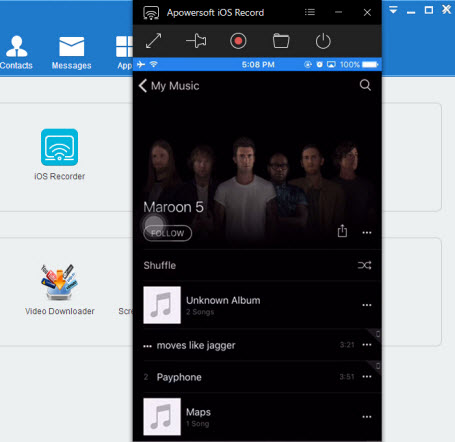
Jetzt kennen Sie verschiedene Möglichkeiten um Musik von Ihrem iPhone auf Ihren PC übertragen. Wie Sie sehen, ist dr.fone - Telefon-Verwaltung (iOS) bietet Ihnen die beste Möglichkeit für ein umfassendes Datenmanagement. Damit hätten Sie ein Werkzeug in eienr App mit der Sie alles erledigen können. Probieren Sie es auf!
iPhone Übertragen
- Dateien Übertragen
- iPhone mit Outlook synchronisieren
- PDFs vom iPad auf den PC überträgen
- Bilder vom iPhone auf einen USB-Stick übertragen
- Musik aufs iPhone ohne iTunes übertragen
- Hörbücher ohne iTunes vom Computer auf ein iPhone überträgen
- VCF zu iPhone oder iPad importieren/überträgen
- Fotos von der Camera Roll in ein Album verschieben
- MP3 auf das iPhone übertragen
- Musik vom iPhone zu Google Music hochladen
- Musik von PC auf iPhone übertragen
- SMS vom iPhone auf PC/Mac übertragen
- Tipps zum Übertragen

Allrounder-Lösung für Smartphone






















Julia Becker
staff Editor